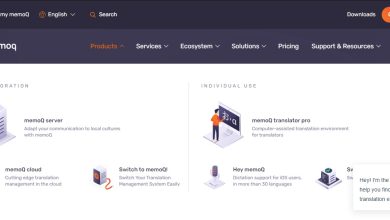WooCommerceは、WordPressを利用してオンラインショップを構築するための強力なプラグインです。このプラグインを使用することで、非常に柔軟なカスタマイズが可能であり、様々な商品、決済方法、送料設定を自由に設定することができます。この記事では、WooCommerceの設定方法を詳細に解説し、オンラインショップを効率的に運営するための重要なポイントを取り上げます。
1. WooCommerceのインストールと基本設定
まず、WooCommerceを使用するためには、WordPressサイトにこのプラグインをインストールする必要があります。
1.1 WooCommerceのインストール
- WordPressダッシュボードにログインします。
- サイドメニューから「プラグイン」>「新規追加」を選択します。
- 検索バーに「WooCommerce」と入力し、表示された結果から「今すぐインストール」をクリックします。
- インストールが完了したら、「有効化」をクリックして、プラグインを有効にします。
インストールが完了すると、WooCommerceのセットアップウィザードが自動的に表示されます。このウィザードを使用して、基本的な設定を行うことができます。
1.2 WooCommerceの初期設定
-
店の所在地:
店舗の所在地を設定します。これには国、州、郵便番号などの情報を入力します。 -
通貨設定:
通貨の設定を行います。日本円を選択する場合は、円(JPY)を選択します。 -
配送設定:
配送方法を設定します。配送範囲や送料設定を詳細に指定できます。 -
支払い方法の設定:
WooCommerceには、PayPalやクレジットカード決済、銀行振込など、さまざまな支払い方法を設定できます。
2. メール通知の設定
WooCommerceでは、注文や発送に関する通知を顧客と管理者に自動で送信することができます。メール通知の設定を行うことで、取引状況を顧客にリアルタイムで伝えることができます。
2.1 メールテンプレートのカスタマイズ
- WooCommerceの設定メニューから「メール」を選択します。
- ここでは、注文確認メール、発送通知メール、顧客のアカウント作成通知メールなど、さまざまな通知のテンプレートをカスタマイズできます。
- 各メールテンプレートに対して、件名や本文、送信元アドレスを変更することができます。
2.2 メールの配信設定
- メール通知を受け取る宛先を設定します。管理者や顧客に送信するメールの宛先を指定できます。
- メールの配信に関する設定(送信者名や送信者アドレスなど)も調整可能です。
3. 商品設定と在庫管理
WooCommerceでは、商品の設定と在庫管理が非常に簡単に行えます。商品の詳細を正確に入力し、在庫状況を管理することで、顧客に適切な情報を提供できます。
3.1 商品の追加
- WooCommerceの「商品」>「新規追加」を選択します。
- 商品名、説明、価格、SKU(在庫管理番号)、カテゴリーなどを入力します。
- 商品画像を設定することで、商品の視覚的な魅力を高めることができます。
3.2 在庫管理
- 「商品データ」セクション内で、「在庫」タブを選択し、在庫数を管理できます。
- 「在庫を管理する」にチェックを入れると、在庫数に応じて商品が自動的に「在庫切れ」などの状態に変更されます。
- 在庫の警告メッセージや、在庫がゼロになった場合の設定も行うことができます。
4. 決済方法の設定
WooCommerceでは、さまざまな決済方法を設定することができます。主要な決済ゲートウェイを利用することで、オンラインショップでの取引を安全かつ迅速に処理できます。
4.1 PayPalやクレジットカード決済の設定
- WooCommerceの「設定」>「支払い」セクションを開きます。
- 「PayPal」や「クレジットカード」など、希望する決済方法を有効にします。
- 各決済方法に必要なAPIキーや認証情報を入力します。PayPalの場合は、PayPalアカウントの情報を入力する必要があります。
4.2 銀行振込や代金引換の設定
- 「銀行振込」や「代金引換」を選択すると、これらの決済方法を提供することができます。
- 各方法に必要な銀行情報や手続き方法を設定します。
5. 配送設定
WooCommerceでは、複雑な配送方法を設定できます。地域ごとの配送料金や、一定金額以上の注文に対する無料配送設定など、細かい配送設定を行うことが可能です。
5.1 配送方法の設定
- 「設定」>「配送」を選択します。
- 「配送ゾーン」を追加して、配送先の地域を設定します。たとえば、日本国内向けの配送ゾーンや、国際配送ゾーンを設定できます。
- 各配送ゾーンに対して、配送方法(例えば、定額配送、無料配送、フラットレート配送など)を設定します。
5.2 配送オプションの設定
- 配送オプションに関して、送料の計算方法や、配達時間帯の指定なども設定できます。
- 配送先住所の入力時に、詳細な情報を要求するオプションもあります。
6. 顧客管理とプロファイル設定
WooCommerceでは、顧客のアカウント情報を管理することができます。顧客がアカウントを作成することで、注文履歴や配送先情報を簡単に管理でき、リピーターの促進にも繋がります。
6.1 顧客アカウントの設定
- WooCommerceの「設定」>「アカウント」セクションで、顧客アカウントの作成方法を設定します。
- 顧客に対して「アカウントの作成を必須にする」オプションを選択することができます。
6.2 顧客データの管理
- 顧客の注文履歴や配送先住所、支払い情報などを管理できます。
- 顧客データは安全に保存され、必要に応じてCSV形式でエクスポートすることも可能です。
7. 追加機能と拡張プラグインの導入
WooCommerceは多くの拡張機能をサポートしており、サイトのニーズに応じて機能を追加することができます。例えば、SEO対策を強化するためのプラグインや、マーケティング用のツールを追加することができます。
7.1 SEOプラグイン
- WooCommerceと連携できるSEOプラグイン(例:Yoast SEO)をインストールすることで、検索エンジンでのランクを上げることができます。
- 商品ページやカテゴリーごとのメタディスクリプション、キーワード設定などが可能です。
7.2 マーケティングツール
- メールマーケティングのツール(例:Mailchimp)をWooCommerceと連携させることで、顧客に対してプロモーションメールやニュースレターを送ることができます。
結論
WooCommerceは、その柔軟性と多機能性により、オンラインショップを構築するための強力なツールです。これらの基本的な設定をしっかり行うことで、効率的にオンラインショップを運営し、顧客にとって使いやすいサイトを提供することができます。